怎么输入到手机上 手机连接电脑后怎么在电脑上打字
日期: 来源:贝斯特安卓网
随着移动设备的普及,手机已经成为我们日常生活中必不可少的工具之一,有时候在手机上输入长篇文字可能会显得繁琐和不便。幸运的是我们可以通过将手机连接到电脑上,来更加高效地在电脑上进行打字。这种方法不仅可以提升打字速度,还能减少输入错误的机会。让我们一起来了解一下如何将手机连接电脑,并在电脑上进行打字吧!
手机连接电脑后怎么在电脑上打字
具体方法:
1.大家首先在电脑上鼠标右键搜狗输入法悬浮窗或者任务栏中的搜狗输入法中/英切换图标
7搜狗输入法显示已禁用输入法怎么解决
1搜狗输入法中英切换图标不见了恢复方法
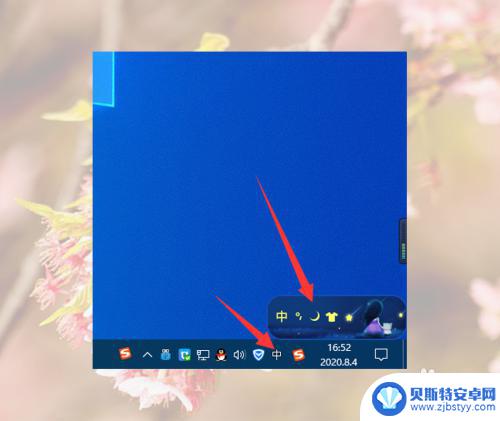
2.然后在搜狗输入法右键菜单中点击工具箱
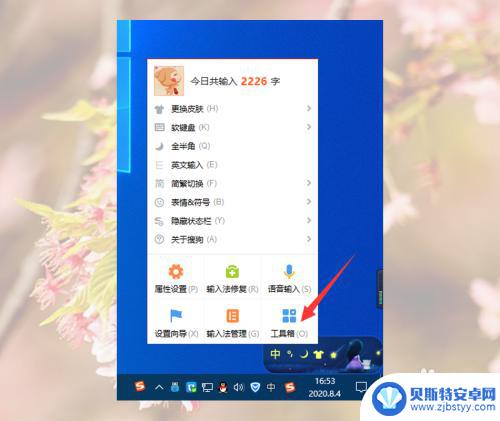
3.然后我们在搜狗工具箱窗口找到跨屏输入并点击
1搜狗输入法跨屏输入怎么添加到在电脑桌面上
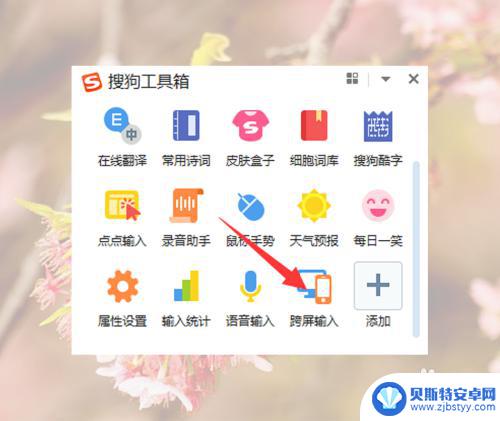
4.点击跨屏输入后,电脑上面就是出现跨屏输入二维码
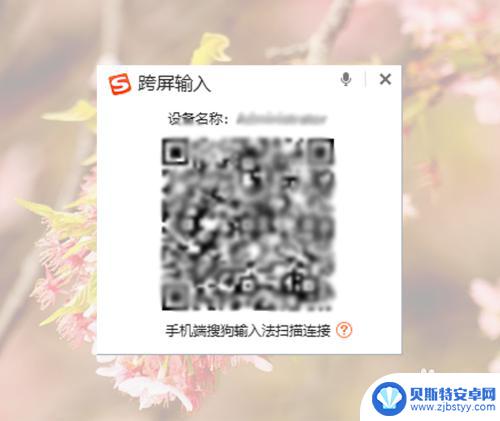
5.然后我们在手机上随便打开一个可以输入的APP,比如百度APP。再在点击输入框
注意:前提是大家手机默认输入法搜狗输入法。
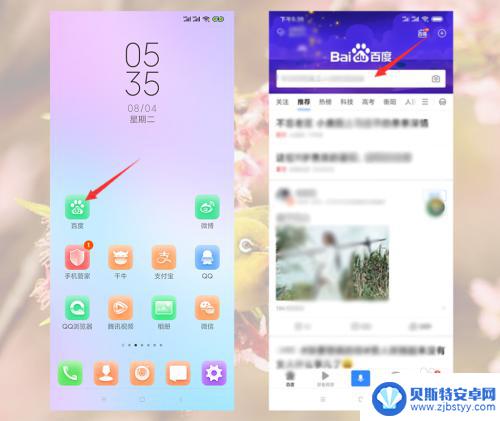
6.手机上出现键盘后,点击键盘上面的键盘图标
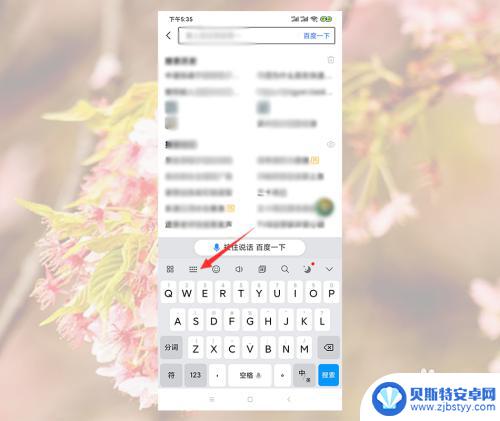
7.然后在键盘栏中点击跨屏输入
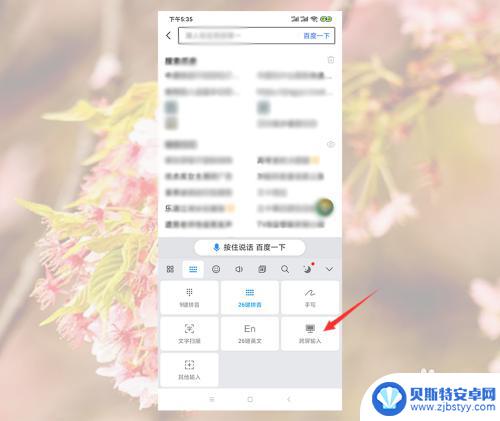
8.然后我们在连接电脑界面点击扫一扫图标
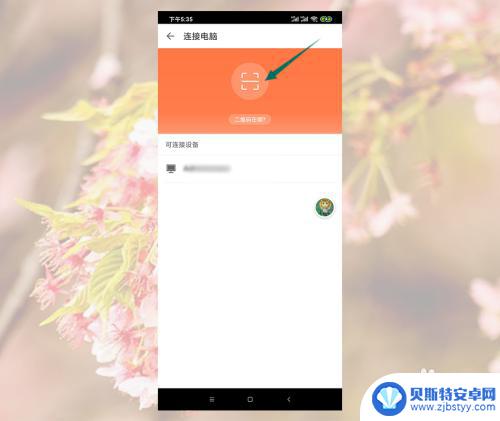
9.然后对准电脑上面的二维码扫码连接

10.连接成功后,大家可以点击语音输入中语音图标语音输入。也可以点击文字扫码中的拍照图标去拍照输入
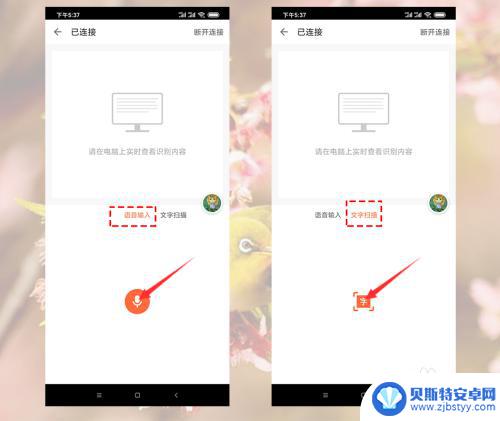
以上是关于如何在手机上输入的全部内容,如果有遇到相同情况的用户,可以按照小编的方法来解决。












